¿Le pareció útil este contenido?
¿Cómo podríamos hacer que este artículo sea más útil?
Inicio
Descargue el instalador de LaCie RAID Manager según las instrucciones proporcionadas en la guía de instalación rápida o el registro en línea de su dispositivo de almacenamiento de LaCie. La instalación de LaCie RAID Manager incluye:
- El controlador para montar el dispositivo de LaCie a través de Thunderbolt 2 y Thunderbolt 3.
- LaCie RAID Manager para gestionar el almacenamiento.
Descarga e instalación de LaCie RAID Manager
Tras descargar el instalador de LaCie RAID Manager:
- Inícielo desde la carpeta de descargas del equipo. Si no puede encontrar el instalador en el equipo, puede haberse descargado aquí.
- Siga las instrucciones que aparecen en pantalla para completar la instalación. Es posible que se le pida que reinicie el ordenador.
Consulte en el manual del producto de LaCie las instrucciones sobre cómo conectar la unidad y detalles relativos a los formatos de disco duro.
| Dispositivo | Configuración de fábrica | Manual de usuario |
|---|---|---|
| LaCie 2big Dock Thunderbolt 3 | RAID 0 | Haga clic aquí |
| LaCie 2big RAID | RAID 0 | Haga clic aquí |
| LaCie Rugged RAID Pro | RAID 0 | Haga clic aquí |
| Unidad de transporte LaCie Rugged RAID Shuttle | RAID 0 | Haga clic aquí |
macOS 10.13 High Sierra
Apple introdujo un nuevo mecanismo de seguridad en macOS High Sierra 10.13 que requiere la aprobación del usuario antes de cargar extensiones de kernel (kexts) de terceros. Al instalar LaCie RAID Manager en un equipo Mac con macOS 10.13 (High Sierra), puede recibir el mensaje de alerta "Extensión del sistema bloqueada":
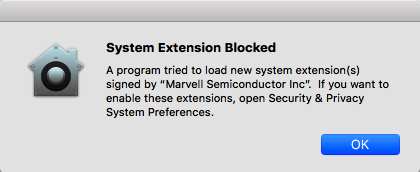
Habilitación de la extensión de kernel
Para habilitar la extensión de kernel:
- Cuando aparezca el mensaje de alerta, haga clic en Aceptar.
- Haga clic en el icono de Apple y seleccione Preferencias del sistema....
- Seleccione Seguridad y privacidad.
- Haga clic en el botón Permitir correspondiente al software bloqueado.
 Si no puede seleccionar el botón Permitir, haga clic en el icono del candado situado en la parte inferior de la página y luego introduzca su contraseña del sistema.
Si no puede seleccionar el botón Permitir, haga clic en el icono del candado situado en la parte inferior de la página y luego introduzca su contraseña del sistema.- Haga clic en Reiniciar para reiniciar el equipo en ese momento, o en Aceptar si prefiere reiniciarlo manualmente.
Solución de problemas para dispositivos de gran tamaño
- Se recomienda que instale la versión más reciente de LaCie RAID Manager (LRM v2.5.704.24245 o posterior).
- Asegúrese de que la extensión de kernel “Marvell Semiconductor Inc” está habilitada en Preferencias del sistema > Seguridad y privacidad.
- Si la extensión de kernel no aparece en Seguridad y privacidad, reinstale LRM v2.5.704.24245 o una versión posterior. Antes de reiniciar el equipo, vaya inmediatamente a Preferencias del sistema > Seguridad y privacidad para habilitar la extensión de kernel “Marvell Semiconductor Inc”.
Windows y Thunderbolt 3
Su dispositivo de almacenamiento LaCie Thunderbolt 3 se encuentra certificado para su utilización con los PC Windows que dispongan de un puerto Thunderbolt 3. No obstante, puede experimentar problemas de conectividad entre el dispositivo de almacenamiento y el puerto Thunderbolt 3 de un PC Windows. Por ello, antes de configurar su dispositivo de almacenamiento LaCie Thunderbolt 3, visite el sitio web del fabricante del PC para actualizar su PC Windows con la última versión de:
- El BIOS
- El firmware de Thunderbolt 3
- El controlador de Thunderbolt 3
Asimismo, debe asegurarse de que el PC cuenta con la versión más reciente de Windows 10.
Si tiene alguna pregunta con respecto a su PC, póngase en contacto con el fabricante. También puede obtener información adicional en el siguiente sitio web: https://thunderbolttechnology.net/updates.